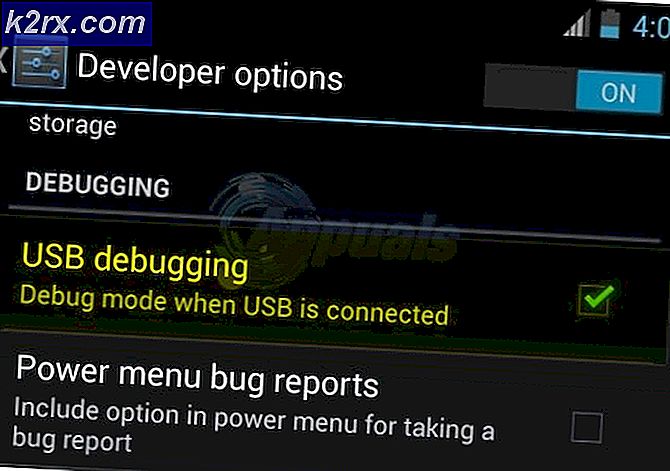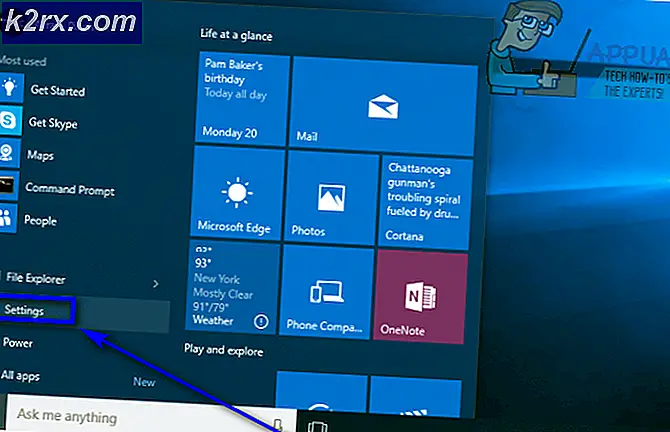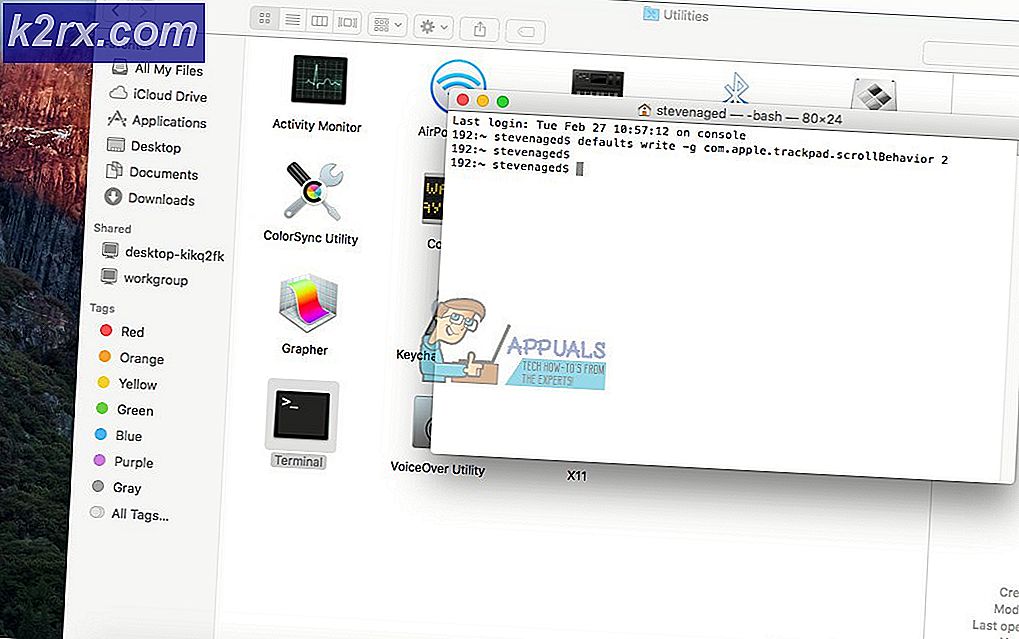Düzeltme: Destiny Hata Kodu Buffalo
Çeşitli Destiny 2 hata kodları, hem PC hem de konsol kullanıcıları için garip bir şey değildir ve oyuncular, bazı hataların çözümsüz kalmasını sağlayan oyunun çözülmediğini görmekten oldukça mutsuz görünmektedir.
Buffalo hata kodu, çeşitli platformlarda görünebilir ve bu sorun için birkaç neden vardır. Bazen sadece bakımda olan sunuculardır ve bazen de kullanıcıların oyun oynamak için kullandıkları bir problem vardır. Aşağıdaki bağlantılara tıklayarak mevcut platformlardan herhangi biri için çeşitli sunucuların durumunu her zaman kontrol edebilirsiniz:
- PlayStation Network Durumu: https://status.playstation.com
- Xbox Live Durumu: http://support.xbox.com/xbox-live-status
- Blizzard Desteği: https://battle.net/support/
Aşağıda verilen talimatları izleyin ve hatayı düzeltmek ve tekrar oluşmasını önlemek için her bir çözümü denediğinizden emin olun.
1. Çözüm: Belirli Bir Dosyayı Silin
Bazı kullanıcılar, bir Destiny oyun dosyasını bilgisayarınızdan silmenin sorunu çözmelerine yardımcı olduğunu iddia ediyor. Tabii ki, bu düzeltme, Buffalo hata koduyla mücadele eden PC kullanıcıları ile sınırlıdır, bu yüzden bir PC oyuncusuysanız ve günlük olarak Buffalo hata kodunu alırsanız, bu çözümü hemen denediğinizden emin olun.
- Klavyenizde, Çalıştır iletişim kutusunu açmak için Windows Tuşu + R tuş bileşimini kullanın.
- % Appdata% yazın ve açmak için Tamam'ı tıklayın.
- Bungie klasörünü görene kadar aşağı kaydırın ve açın.
- DestinyPC klasörünü açın, Prefs klasörünü bulun ve açın.
- Cvars.xml dosyasını sağ tıklayın ve sil'e tıklayın.
- Destiny oyununu tekrar aç ve sorunun çözülüp çözülmediğini kontrol et.
Çözüm 2: BattleNet'ten çıkış yapın ve Giriş yapın
BattleNet istemcisinden çıkış yapmak problemin bazen müşterinin kendisi olduğu için pek çok kişi için çalışmış gibi görünüyor. Kader sadece müsteri içinden baslatilabilen ve oyuna baslamayan kisiler arasinda yalnizca danismanin suçlanabilecegi tek oyun.
PRO TIP: Sorun bilgisayarınız veya dizüstü bilgisayar / dizüstü bilgisayar ile yapılmışsa, depoları tarayabilen ve bozuk ve eksik dosyaları değiştirebilen Reimage Plus Yazılımı'nı kullanmayı denemeniz gerekir. Bu, çoğu durumda, sorunun sistem bozulmasından kaynaklandığı yerlerde çalışır. Reimage Plus'ı tıklayarak buraya tıklayarak indirebilirsiniz.- BattleNet Desktop uygulamasını çift tıklayarak açın.
- İstemci içindeki Masaüstü Uygulaması simgesine (sol üst mavi sembol) tıklayın ve çıkış seçeneğini seçin.
- Tekrar giriş yapmanızı isteyen yeni bir pencere açılır. Bunu yapın ve sorunun çözülüp çözülmediğini kontrol edin.
3. Çözüm: Oyunu çalıştırmak için bir VPN kullanın
Bir VPN kullanmak zor bir anlaşma olabilir ve bir VPN kullanıp kullanmadığınızı kontrol etmek için her zaman ağ sağlayıcınıza danışmalısınız. VPN kullanmak bazı ülkelerde de yasa dışıdır, bu yüzden bu konuya baktığınızdan emin olun. Çeşitli insanlar, oyunu çalıştırmak için bir VPN kullanmanın çalışmasını sağladığını ve oyuna başladıktan sonra VPN programını kapatabileceğinizi de bilmeniz gerekir çünkü artık ihtiyacınız olmayacak.
Çözüm 4: Sunucuyu Farklı Bir Konumda Değiştirin
Kullanıcılar, Blizzard masaüstü uygulamasında bölgeyi değiştirerek hata kodunu atlayabilirdi. Bazı hata kodlarının bir Bungie sunucusuna özgü olduğu anlaşılmaktadır; bu, konumun değiştirilmesi, sorunun oluşmayabileceği farklı bir sunucuya yönlendirebilir.
- Destiny 2 uygulamasını kapatın ve Blizzard masaüstü uygulamasında Destiny 2 açılış sayfasını ziyaret edin.
- İstediğiniz bölgeyi, Oynat düğmesinin altında görünecek olan açılır listeden değiştirebilirsiniz.
Çözüm 5: Bağlanmaya Devam Etme
Bazen sunucular suçlanırlar, özellikle de çok kalabalık hale gelirlerse, çeşitli garip hata kodları ortaya çıkar. Bungie bile kullanıcılara hata kodunu başka şekillerde düzeltmeye çalışmadan önce birkaç dakika yeniden bağlanmayı denemelerini önerdi.
Ek olarak, hasta için ödeme yapıldığını doğrulayan ve yakında oyunu oynamaya devam edebilecek pek çok kullanıcı var.
PRO TIP: Sorun bilgisayarınız veya dizüstü bilgisayar / dizüstü bilgisayar ile yapılmışsa, depoları tarayabilen ve bozuk ve eksik dosyaları değiştirebilen Reimage Plus Yazılımı'nı kullanmayı denemeniz gerekir. Bu, çoğu durumda, sorunun sistem bozulmasından kaynaklandığı yerlerde çalışır. Reimage Plus'ı tıklayarak buraya tıklayarak indirebilirsiniz.